AOC(冠捷)是大众常见的显示器品牌,但在AOC显示器使用过程中,有些用户遇到亮度太亮、太暗或无法调节的问题。那么,AOC显示器亮度到底该怎么调?为什么有时调整功能灰色不可用?本文将为你提供详细、实用的亮度调节方法。
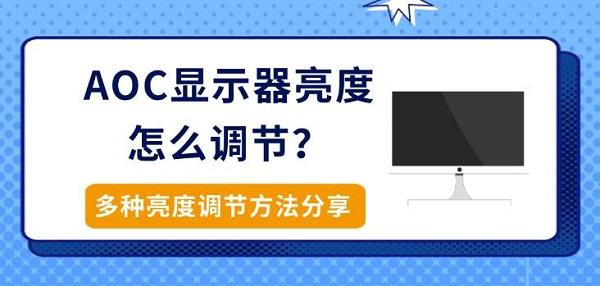
一、使用AOC显示器OSD菜单调节亮度
大多数AOC显示器都支持通过机身按键进行亮度调节,这是最直接、最通用的方法。
1、找到显示器物理按键位置
AOC显示器按键一般位于:
屏幕右下方侧边;
屏幕右下边框底部;
某些型号隐藏在背部右侧;
你会看到类似:Menu、▲、▼、Auto、Power等按键。
2、进入OSD菜单

按下Menu(菜单键)→打开OSD设置界面。如果按完显示“OSD锁定”那么通过以下方法解锁:
OSD解锁:请在显示器关闭状态,按住MENU/OSD按钮,然后按POWER电源按钮打开显示器。
OSD锁定:请在显示器关闭状态,按住MENU/OSD按钮,然后按POWER电源按钮打开显示器。
3、找到亮度调节入口
在菜单中找到:
亮度(Brightness);
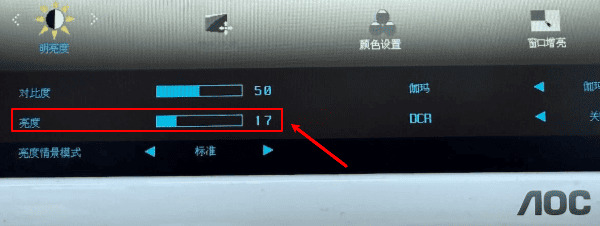
图像设置(Picture);
显示模式(EcoMode);
通常亮度选项在Picture里。
4、调节亮度数值
使用▲▼按键调节亮度,比如调到40%、60%等适合自己的亮度。
二、通过Windows系统调节亮度
如果你使用的是笔记本+AOC外接显示器,系统亮度滑块仅对笔记本屏幕有效。
但在以下场景系统也能影响亮度:
1、禁用夜间模式/HDR
夜间模式会让屏幕发黄发暗:
操作路径:
设置→系统→显示→夜间模式→关闭;
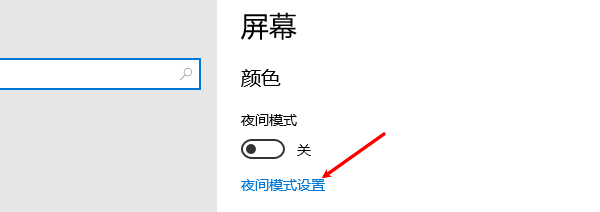
HDR会让亮度锁定,关闭路径:
设置→系统→显示→HDR→关闭;
2、调整颜色校准
Windows色彩配置也影响亮度:
控制面板→色彩管理→校准显示器;
适合想要更柔和亮度的用户。
三、亮度无法调节?
很多用户反映:外接显示器亮度选项消失、亮度调节条灰色不可动、显示器变暗、闪烁、亮度异常;这些多数与显卡驱动不兼容或未正确安装有关。
解决方法:通过“驱动人生”自动更新显卡驱动。“驱动人生”作为常用的驱动管理工具,可以自动识别显卡型号,并为你安装最适合的驱动版本,提升显示效果和修复显示问题。操作步骤如下:

 好评率97%
好评率97%  下载次数:4831707
下载次数:4831707 1、点击上方按钮下载安装,然后打开驱动人生,点击【全面诊断】的“立即诊断”选项;
2、软件会全盘扫描电脑存在的问题,在扫描的列表中找到显卡这一项目,在版本号点击“▼”便可以查看显卡驱动的版本型号,选择自己想要的版本进行更新即可。
重启电脑使新驱动生效。显卡驱动更新后,通常亮度调节功能就会恢复正常。
四、通过显卡控制面板调节亮度
显卡驱动影响亮度调节是很多人忽视的问题。如果显卡驱动异常,亮度调节选项可能消失或变灰。
1、NVIDIA显卡调节亮度
右键桌面→NVIDIA控制面板→显示→调整桌面颜色设置
可调节:
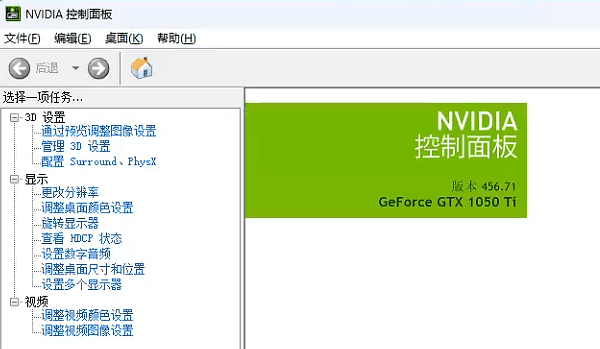
亮度;
对比度;
Gamma。
2、AMD显卡调节亮度
右键桌面→AMD Software(Adrenalin)
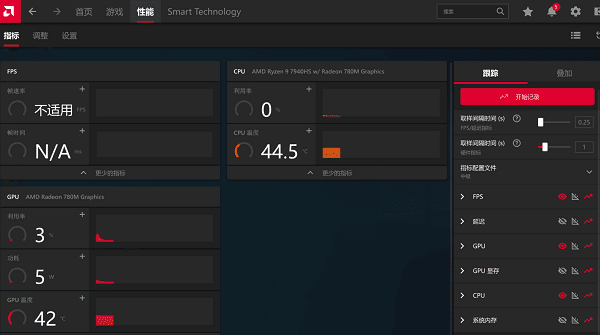
进入:
显示→色彩→亮度/Gamma;
3、Intel核显调节亮度
右键桌面→Intel显示设置;
打开:
颜色→亮度、对比度调节。
以上就是AOC显示器的亮度调节的几种方法推荐,如果遇到亮度无法调节,可以通过“驱动人生”更新显卡驱动,稳定显示效果,基本都能成功恢复亮度调节功能,让显示效果更舒适。



